Så här aktiverar du röstisolering för FaceTime -samtal i iOS 15
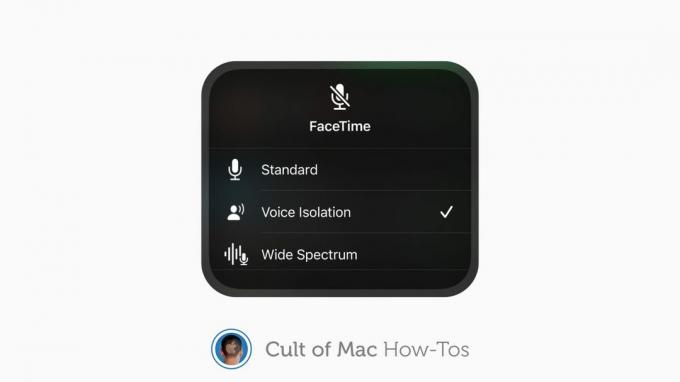
Bild: Killian Bell/Cult of Mac
Fjärrmöten på FaceTime är mycket lugnare iOS och iPadOS 15, tack vare en funktion som kallas röstisolering som blockerar bakgrundsbrus. Så här kan du aktivera det på iPhone och iPad.
Om du har behövt arbeta hemifrån alls under pandemin och du har små barn, vet du det nästan omöjligt att delta i ett FaceTime -möte utan att också bidra med bakgrundsbrus av något slag.
Men med iOS och iPadOS 15 kan du ge vänner och kollegor en välkommen fred genom att möjliggöra röstisolering. Det blockerar de omgivande ljuden så att andra samtal hör dig - och bara dig - ännu bättre.
Aktivera röstisolering för FaceTime
Dina ljudinställningar för FaceTime -samtal är tillgängliga i Control Center, så de är alltid lättåtkomliga. För att komma åt dem, öppna först FaceTime -appen eller starta ett FaceTime -samtal, följ sedan dessa steg:
- Svep nedåt från skärmens övre vänstra hörn (eller uppåt från nedre om du har en iPhone med en hemknapp) för att öppna Kontrollcenter.
- Knacka på Mic -läge knapp.
- Välj Röstisolering.

Bild: Killian Bell/Cult of Mac
Observera att du behöver en iPhone eller iPad som drivs av A12 Bionic -chipet eller bättre för att komma åt röstisolering och andra mikrofonlägen för FaceTime. Funktionen är också tillgänglig 2018 eller senare Mac -modeller.
För att inaktivera röstisolering, upprepa helt enkelt samma process, men välj i steg tre Standard eller Brett spektrum istället.
FaceTimes nya ljudlägen
Standardläget är självförklarande, och det är vad du redan är van vid vid FaceTime-samtal. Ett brett spektrum gör motsatsen till röstisolering - det tar avsiktligt inte bara dig, utan ljuden runt dig.
Röstisolering är användbart för konferenssamtal när flera personer använder en iPhone, iPad eller Mac för att delta i ett möte.


